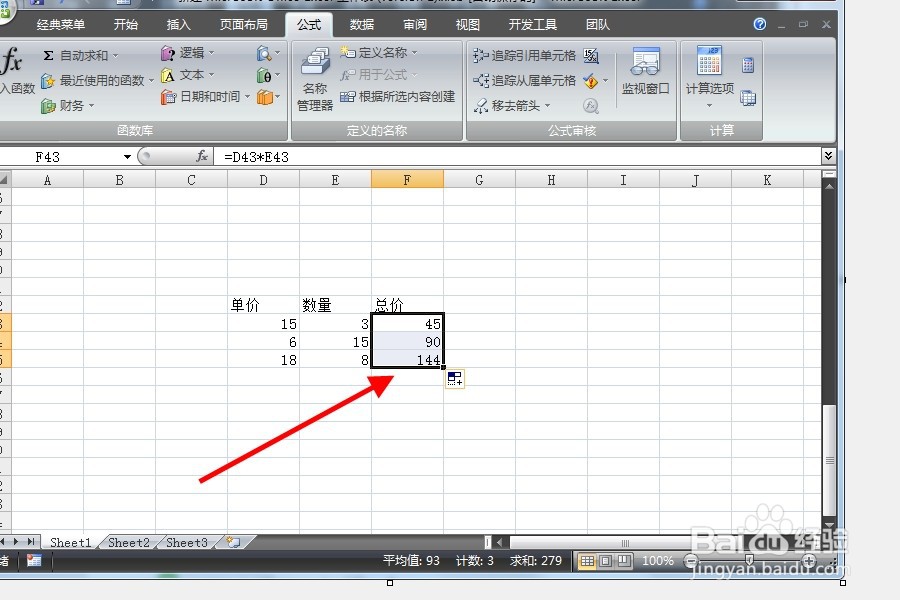1、打开文件,选中需要计算乘法的单元格。

2、在单元格中输入“=”。

3、再用鼠标点击需要乘法的单元格。例如:D43

4、然后,在单元格中编辑“*”号。
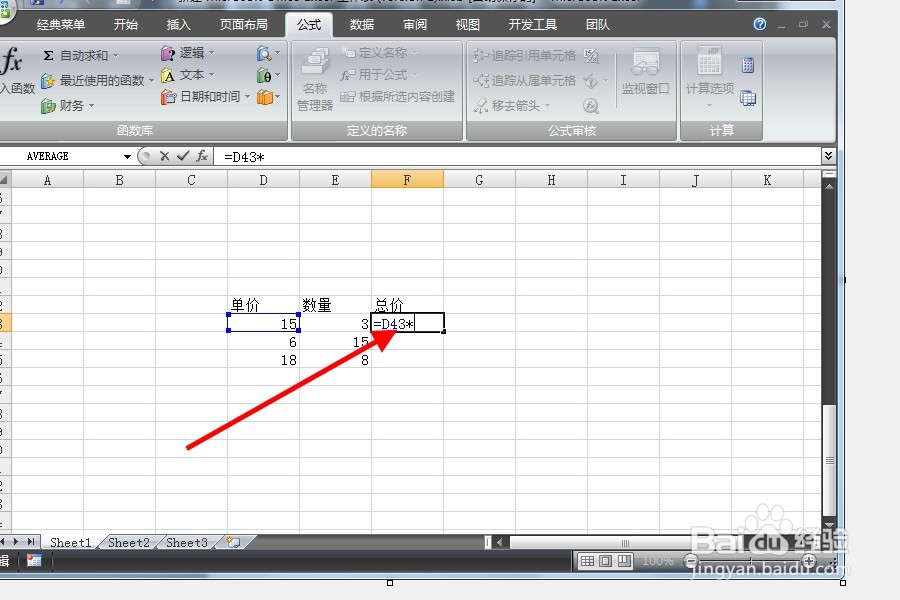
5、再次用鼠标点击需要乘法的单元格E43。

6、最后点击“enter ”键即可。

7、选中该单元格,点击鼠标左键不放,向下拉至需要做乘法的单元格。

8、这样批量乘法运算就完成了。
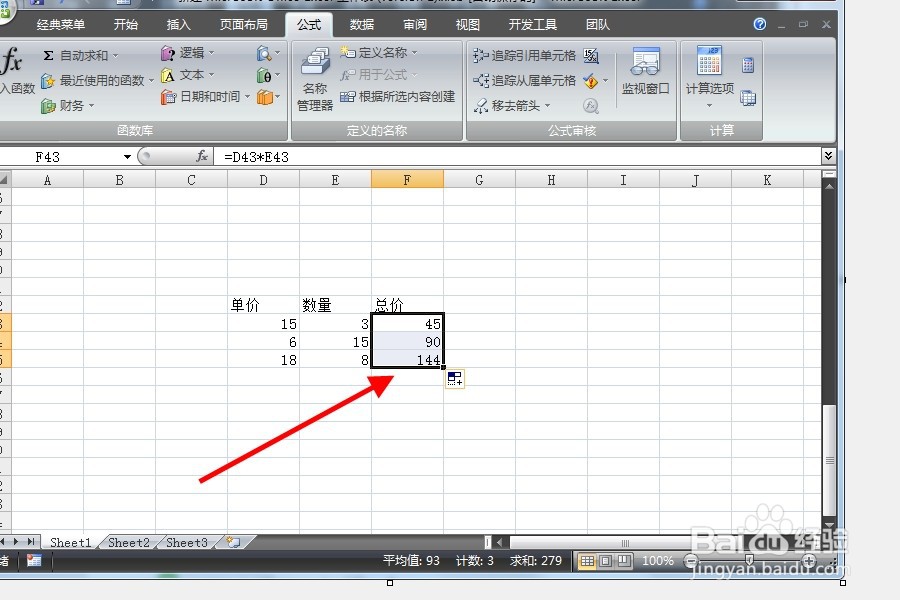
时间:2024-10-12 10:45:39
1、打开文件,选中需要计算乘法的单元格。

2、在单元格中输入“=”。

3、再用鼠标点击需要乘法的单元格。例如:D43

4、然后,在单元格中编辑“*”号。
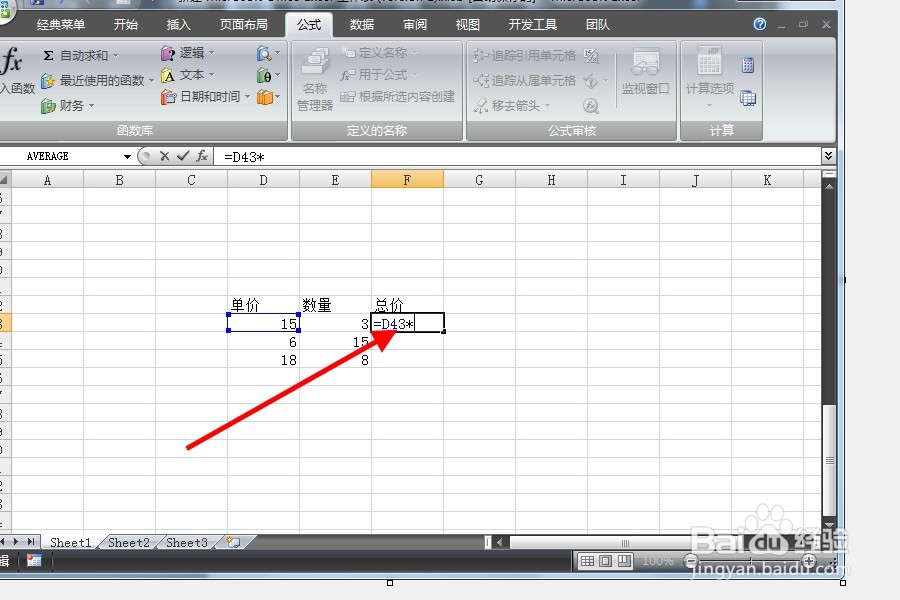
5、再次用鼠标点击需要乘法的单元格E43。

6、最后点击“enter ”键即可。

7、选中该单元格,点击鼠标左键不放,向下拉至需要做乘法的单元格。

8、这样批量乘法运算就完成了。